在使用 Office 365 的 OneDrive 服务时,用户可能会遇到以下的情况:
某用户 A 需要共享文件给 B 用户,但不方便链接到网络,但急需其他授权人员为用户 A 完成共享的操作,以防耽误相关事务进度。
某用户 A 有一助理 B ,需要 B 为用户 A 来管理文件的共享工作,但不想给到 B 帐号以及密码,以防重要邮件丢失。
某用户 A 要离职,因其工作特殊性,离职后暂不方便立即关闭其帐号的使用权限,但也需要提前备份用户 OneDrive 中的数据,以防用户账号停止后,信息被清除。
这些情况都有一个比较典型的特征,即用户需要授权给其他用户自己的 OneDrive 的管理权限,但是没有办法直接共享账号以及密码。
针对此情况,我们可以为用户 OneDrive 库添加其他管理员,其他用户将拥有如同此用户一般的操作权限。
当被添加者使用自己账号登陆到用户账号操作一些增删改时,文件记录的操作者将会是此被添加者而不是库的主要管理员即用户本身。用户可不用担心文件被删改而无相关记录。
以管理员身份登陆至 SharePoint 管理中心,点击“用户配置文件”- “管理用户配置文件”,在查找配置文件的窗口处输入要更改权限的用户的名称,点击搜索:
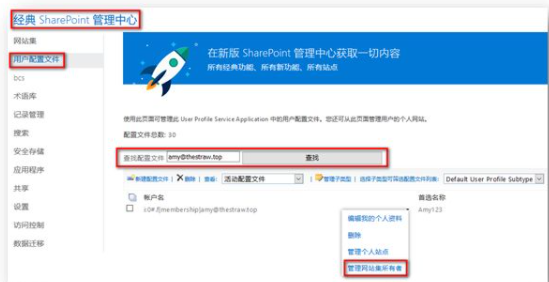
在搜索出来配置文件,点击右侧小三角,点击“管理网站集所有者”,在网站集管理员中,添加管理员账号即可:
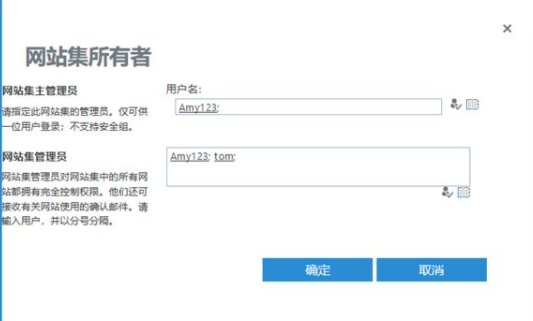
完成设置后,用户 Tom 将可以打开 Amy 的 OneDrive 站点。需要您知道的是,添加权限将不会直接出现某个按钮直接跳转,而需要用户 Tom ,打开 Amy 的 OneDrive 站点的地址,并使用自己的账号信息进行登陆即可:
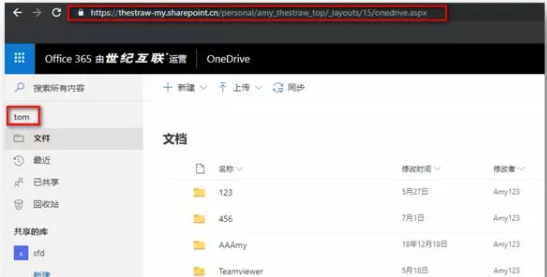
如果是管理员备份,且添加自己为用户的管理员,用于监管用户文件或者备份,那么我们还有一个更加简便的方法:
管理员登陆至 Office 365 Admin Center 中,在“用户”- “活跃用户”中,选中某个用户

在右侧的窗口中,点击 OneDrive 设置。点击访问右侧的访问文件。
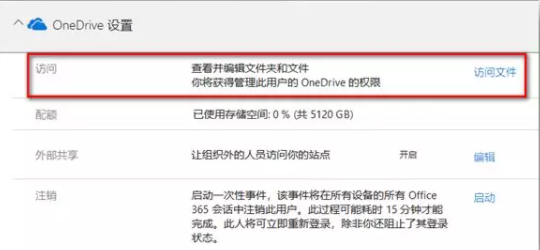
待权限生效后,此处将变成一个链接。此管理员账号可以通过点击此链接进入员工的 OneDrive 站点当中。


